【WordPressブログ投稿前に!】初心者向け初期設定のすゝめ

記事の結論
記事の手順通りに作業を行なうことで、基本的なWordPressの初期設定が簡単にできます!
詳細は、当記事の内容(【WordPressブログ投稿前に!】初心者向け初期設定のすゝめ)でご確認ください。
本文に入る前に・・
投稿準備が整うまで、先走らないように頭を冷やします(汗)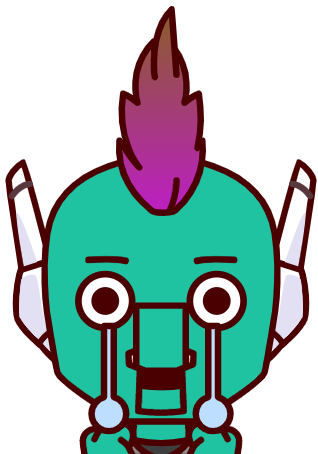
気持ちは分かるで~! でもな、何事も最初が肝心やからな~(笑) 落ち着いていこ~な♪
よろしくお願いいたします!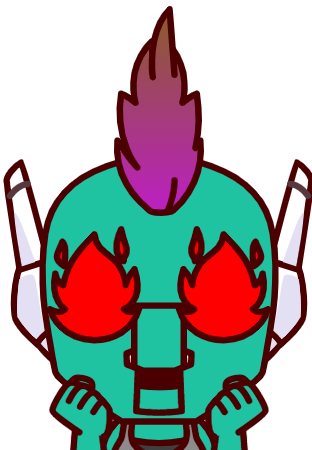
んじゃ、さっそくSTEP1:WordPressの初期設定の手順を説明してくで~♪
はじめに
✔記事の作者「とも蔵」ってどんなヤツ??
 「とも蔵」ってこんなヤツ・・
「とも蔵」ってこんなヤツ・・《特徴その1》
常に「俺ならできる!」とつぶやいている無能なキ〇ガイ
《特徴その2》
情報化時代で「自由を手に入れる」為にブログを始めた勘違い野郎
《特徴その3》
営業職時代に「思い込み」と「勘違い」だけで営業成績No1を取り続けた単細胞
《特徴その4》
「運」と「タイミング」だけで某大手会社のマネージャーに爆速で就任した授かリーマン
✔皆様へのご挨拶っす!
はじめましてっす♪m(__)m
自分、とも蔵っていう名でブログやってるっす♪
冒頭にある「まなぶ君」との会話は、関西弁っすけどコテコテの関東人っす( *´艸`)
ブログ始めた目的は何かって!?
それは、クズからの脱却っす!!
自分、基本何しても長続きしない飽きっぽいクズっす・・"(-“"-)"
学生時代のアルバイトは転々とし、社会人になってからも4回転職してるっす・・
当然、コレといった趣味も無いつまらない人間っす・・(-_-;)
なので・・
何かに真剣に取り組んでいる人への嫉妬が半端ねぇっす・・
そこら辺、クズなんで・・
だって、人生楽しそうでキラキラしてるから・・
ー(;´Д`)ー(;´Д`)ー(;´Д`)ー(;´Д`)ー
でもね・・
この歳になって、やっと気づいたっす・・
嫉妬してるだけじゃ何も変わらんという事に・・
で、真剣に考えたっす!(-。-)y-゜゜゜
果たして、こんな自分でもキラキラ人生を送る方法はあるのであろうか・・
・・・(~_~;)
・・・(;´Д`)
あっ・・!!
「気付いちゃった♪」(´▽`*)ぱぁぁ~
まんま100%、キラリ人の真似すれば良くねぇっすか!?(´▽`*)
くだらないプライドなんて捨てちゃりまっす!!
(੭ु´・ω・`)੭ु⁾⁾ くだらないプライドはゴミ箱へぽいっ・・
って事で・・
真似してるキラリ人の話とかはがっつり端折るっすけど・・
今では、真剣に色々な事に挑戦してるっす!!
本を読んだり、プログラミングを勉強したり、良いと思ったコトやモノの伝え方を勉強したり・・
そして、今っ!
試行錯誤で手に入れた情報をブログというツールを駆使して発信してるっす(´▽`*)♪
それでね・・
ー(´▽`*)ー(´▽`*)ー(´▽`*)ー(´▽`*)ー
今では、自分に自信を持てるようになったっすよ(^_^)v
ブログ最高っす!
記事の内容はまだまだっすけど・・(笑)
って事で・・
ブログは、自分のキラキラした人生を獲得する為に必要なツールなのでゆる~く書き続けていくっすよ~(´▽`*)
【自由な人生はココから始まる!まずは無料体験♪】
読者の皆様(あなた)へ
当記事は、「WordPressブログ」の投稿前に、最低限押さえておきたい重要作業「STEP1:WordPressの初期設定」について分かりやすく解説しています。
「WordPressブログの開設(WordPressのインストール)」は済んでいるが、
■ 設定のメニューが多すぎて何をしていいか分からない・・
■ 初期設定に時間を掛けたくない・・・
■ 初期設定は最低限必要なものだけでいい・・
そんな状態の方へ、おすすめです!
「WordPressブログ」を効率的に投稿していく為には、投稿前にある程度WordPressの設定を済ませておく必要があります。
それが、「初期設定」です。
初期設定を行う理由は、3つあります。
ただし、WordPressの設定は非常に多岐にわたる為、やり始めるとキリがありません。
今回は、作業負担の大きい設定や「WordPressブログ」を書き始めた後の設定でも特に問題ない設定は省いた「6つの設定」に絞っております。
まだ「WordPressブログ」の開設が済んでいない方は以下の記事から10分で開設しちゃってください!
WordPress「初期設定」6つ
初期設定でやるべき事が6つあるのですね!? 気合を入れます!
具体的にはこんな感じやで~!
WordPress「初期設定」6つの内訳
まずは、管理画面にしとくれ~!
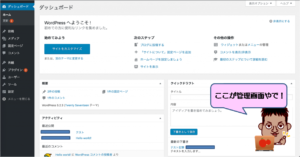
一般設定
管理画面のサイドバーにある「設定」→「一般」をポチるんや!
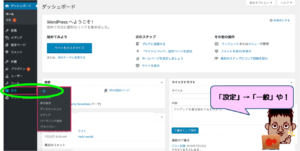
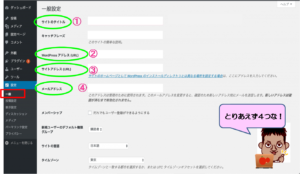
設定の変更が済んだら、画面一番下の「変更を保存」もちゃんとポチらんとあかんぜよ!

ざっくり説明するとこんな感じやで!
表示設定
さっきと同じように、管理画面のサイドバーにある「設定」→「表示設定」をポチるんや!
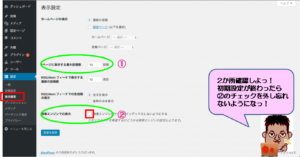

ディスカッション設定
ディスカッション設定やっ!! 「設定」→「ディスカッション」をポチるんや!
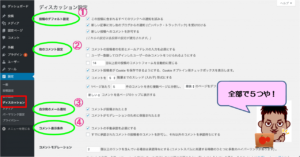
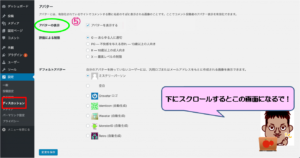
変更後の状態を、上の画像と同じにしたってや~!
メディア設定
「設定」→「メディア設定」をポチるんや!
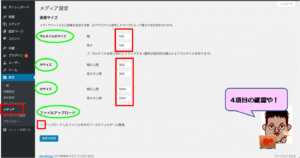

パーマリンク設定
次はパーマリンクや! 「設定」→「パーマリンク設定」をポチるんや!
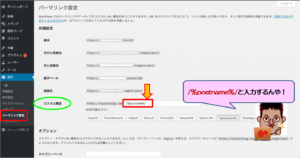
パーマリンク設定6項目の内、確認及び変更するのは1項目や! 「カスタム構造」にチェックを入れ、「/%postname%/」と入力するんや! そうすることで、これから投稿する記事ごとのパーマリンクの設定が可能になるんや! イメージできるように、記事投稿画面でパーマリンクを変更する場所の画像を張り付けとくでっ!
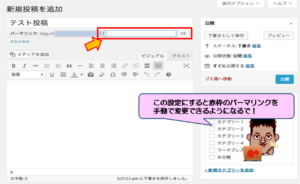
そもそも、”ぱーまりんく”とはなんですか?
まなぶ君も時には髪の毛を遊ばせる為に、パーマをかけたりするやろ? パーマリンクは、パーマのお店にリンクする・・ いや、冗談はやめとこっ! 真面目にパーマリンクを説明するとこんな感じや!
プライバシーポリシー作成
プライバシーポリシーの作成や! 「設定」→「プライバシーポリシー」をポチるんや!
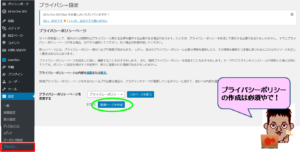

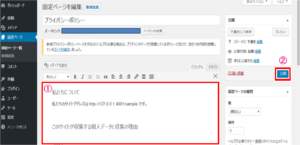
編集が終わったら赤枠②の公開をポチって完了や!
これで、STEP1:WordPressの初期設定は終わりやで~! この調子で、STEP2:WordPressのテーマ導入(解説編)にいくで! 一緒に頑張ろうや!
記事のまとめ
今回の記事は、「WordPressブログ」の投稿前に「最低限押さえておきたい重要作業STEP1:WordPressの初期設定」について解説しました。
初期設定を行う理由と具体的作業を振り返ります。
初期設定を行う3つの理由
おすすめの初期設定は6つ
以上が、STEP1:WordPressの初期設定に関する一連の流れとなります。
次は、「WordPressブログ」の肝となるSTEP2:WordPressテーマの導入(解説編)です。
※STEP2の記事は、WordPress無料テーマの導入に関する記事となっております。
以下の記事から、WordPressテーマ導入に関する基礎知識を習得しましょう!
【STEP2:WordPressテーマの導入(解説編)の記事やで】
この記事と併せて読んで頂きたい「おすすめの本」♪
最後までお読みいただきありがとうございました。














